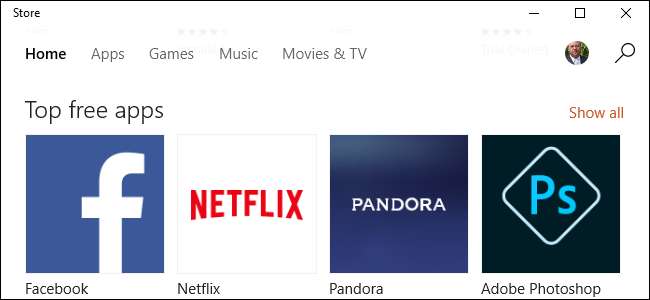
Παρόλο που είχε το μερίδιο της ασταθούς συμπεριφοράς από την εισαγωγή του στα Windows 8, το Windows Store έγινε πιο αξιόπιστο με την πάροδο του χρόνου. Ωστόσο, έχει τα περιστασιακά προβλήματα. Ένα από τα πιο ενοχλητικά ζητήματα είναι όταν κολλήσει μια ενημέρωση εφαρμογής (ή μια εγκατάσταση). Δείτε πώς μπορείτε να το διορθώσετε.
ΣΧΕΤΙΖΟΜΑΙ ΜΕ: Γνωρίστε το Windows 10 Store
ο Κατάστημα Windows προσφέρει μια αρκετά συμπαγή συλλογή εφαρμογών, ακόμη και αν είναι δεν προσφέρει εφαρμογές για επιτραπέζιους υπολογιστές ακόμη . Ως επί το πλείστον, το κατάστημα λειτουργεί καλά, αλλά θα εξακολουθείτε να αντιμετωπίζετε περιστασιακά προβλήματα, όπως λήψεις λήψεων και ενημερώσεων. Έχουμε μερικές εύχρηστες λύσεις για να δοκιμάσετε. Πριν όμως μπείτε σε αυτά, αφιερώστε λίγο χρόνο για να αντιμετωπίσετε μερικά πιθανά ζητήματα που μπορεί μερικές φορές να επηρεάσουν το Windows Store.
- Βεβαιωθείτε ότι το ρολόι συστήματος έχει ρυθμιστεί σωστά. Ειδικά εάν συγχρονίζετε εφαρμογές με άλλον υπολογιστή με Windows, το Windows Store βασίζεται στην ακριβή ώρα, ημερομηνία και ζώνη ώρας.
- Είναι σπάνιο, αλλά μερικές φορές προγράμματα προστασίας από ιούς τρίτων μπορούν να παρεμποδίσουν τις ενημερώσεις εφαρμογών. Δοκιμάστε να απενεργοποιήσετε προσωρινά το AV για να δείτε αν επιλύει το πρόβλημα.
- Ορισμένα προγράμματα τείχους προστασίας τρίτων μπορούν επίσης να αποκλείσουν το Windows Store. Ενώ το Τείχος προστασίας των Windows έχει ήδη μια ενσωματωμένη εξαίρεση που επιτρέπει στο Windows Store να επικοινωνεί, αλλά τα προγράμματα τείχους προστασίας τρίτων ενδέχεται να μην είναι. Θα πρέπει να δημιουργήσετε αυτήν την εξαίρεση μόνοι σας.
Εάν κανένα από αυτά δεν λειτουργεί, είναι καιρός να βγάλουμε μερικά μεγαλύτερα όπλα. Δοκιμάστε τις διαδικασίες στις ακόλουθες ενότητες. Πριν ξεκινήσετε όμως, θα πρέπει δημιουργήστε ένα σημείο επαναφοράς συστήματος . Καμία από αυτές τις διαδικασίες δεν είναι πραγματικά επικίνδυνη ή καταστροφική, αλλά αν σας αρέσει να παίζετε με ασφάλεια, προχωρήστε και δημιουργήστε αντίγραφα ασφαλείας του υπολογιστή σας , πολύ.
ΣΧΕΤΙΖΟΜΑΙ ΜΕ: Πώς να δημιουργήσετε ένα σημείο επαναφοράς συστήματος στα Windows 7
Διαγράψτε την προσωρινή μνήμη του Windows Store από τη γραμμή εντολών
Τα Windows περιλαμβάνουν ένα μικρό βοηθητικό πρόγραμμα για την εκκαθάριση της τοπικής προσωρινής μνήμης του Windows Store από τη γραμμή εντολών. Για να ανοίξετε τη Γραμμή εντολών, κάντε δεξί κλικ στο μενού Έναρξη (ή πατήστε τα Windows + X), επιλέξτε "Γραμμή εντολών (Διαχειριστής)" και, στη συνέχεια, κάντε κλικ στο Ναι για να επιτρέπεται η εκτέλεση με δικαιώματα διαχειριστή. Στη γραμμή εντολών, πληκτρολογήστε (ή αντιγράψτε και επικολλήστε) την ακόλουθη εντολή και, στη συνέχεια, πατήστε Enter για να καθαρίσετε την προσωρινή μνήμη.
wsreset.exe
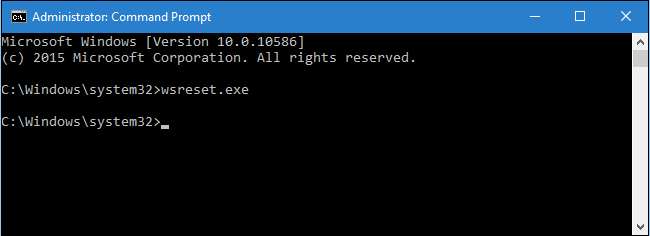
Όταν εκτελείτε την εντολή, θα επεξεργαστεί για περίπου 30 δευτερόλεπτα και, στη συνέχεια, το παράθυρο του Windows Store θα ανοίξει αυτόματα. Ελέγξτε τις ενημερώσεις σας για να δείτε εάν λειτουργούν.
Επιδιορθώστε το Windows Store με το Εργαλείο αντιμετώπισης προβλημάτων εφαρμογών των Windows Store
Εάν η εκκαθάριση της προσωρινής μνήμης δεν επιλύσει το πρόβλημά σας, μπορείτε να δοκιμάσετε το εργαλείο αντιμετώπισης προβλημάτων των Windows Store Apps. Τα Windows περιλαμβάνουν έναν αριθμό ενσωματωμένων εργαλείων αντιμετώπισης προβλημάτων που βοηθούν στην εύρεση και επιδιόρθωση διαφόρων προβλημάτων. Το εργαλείο αντιμετώπισης προβλημάτων των Windows Store Apps δεν είναι ενσωματωμένο στα Windows, αλλά μπορείτε να το κατεβάσετε από τη Microsoft δωρεάν. Έχουν και τα δύο α Έκδοση των Windows 10 και ένα Έκδοση των Windows 8 , οπότε βεβαιωθείτε ότι έχετε πάρει το σωστό.
Αφού κατεβάσετε το εργαλείο αντιμετώπισης προβλημάτων, κάντε διπλό κλικ στο αρχείο για να το εκτελέσετε. Στο παράθυρο αντιμετώπισης προβλημάτων των Windows Store Apps, κάντε κλικ στο Επόμενο για να ξεκινήσετε τη σάρωση για προβλήματα.
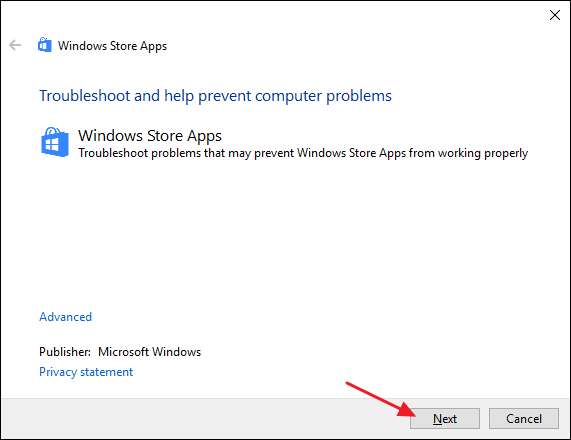
Το εργαλείο αντιμετώπισης προβλημάτων λειτουργεί μέσω της διαδικασίας του και, στη συνέχεια, σας ενημερώνει εάν θα μπορούσε να εντοπίσει και να διορθώσει το πρόβλημα. Τις περισσότερες φορές, το εργαλείο αντιμετώπισης προβλημάτων μπορεί να επιδιορθώσει επιτυχώς μια κολλημένη ενημέρωση. Προχωρήστε και ανοίξτε το Windows Store και δοκιμάστε να ενημερώσετε την εφαρμογή σας. Ακόμα κι αν το εργαλείο αντιμετώπισης προβλημάτων λέει ότι δεν μπορούσε να εντοπίσει το πρόβλημα, είναι πιθανό οι ενέργειες έναρξης και διακοπής της υπηρεσίας και εκκαθάρισης της προσωρινής μνήμης.
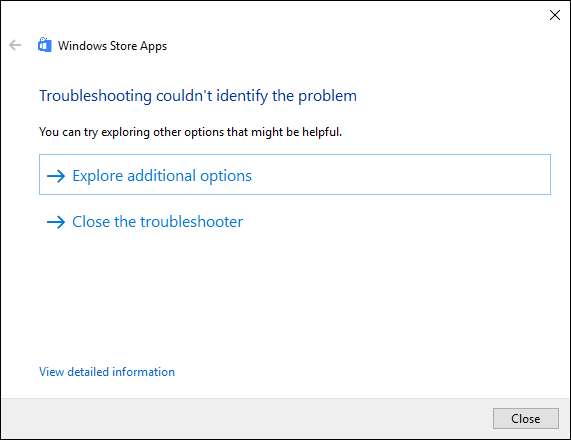
ΣΧΕΤΙΖΟΜΑΙ ΜΕ: Πώς να επιδιορθώσετε την ενημέρωση των Windows όταν είναι κολλημένη ή παγωμένη
Εάν το εργαλείο αντιμετώπισης προβλημάτων των Windows Store Apps δεν επιλύσει το πρόβλημα, ενδέχεται να αντιμετωπιστεί ένα άλλο εργαλείο αντιμετώπισης προβλημάτων. Μια κολλημένη εφαρμογή μπορεί μερικές φορές να προκύψει από πρόβλημα με το Windows Update. Πρέπει επίσης να δοκιμάσετε εκτέλεση του Windows Update Troubleshooter ενώ είστε σε αυτό. Δεν χρειάζεται πολύς χρόνος και μπορεί να βοηθήσει.
Επανεγγραφή του Windows Store στο PowerShell
Εάν όλα τα άλλα αποτύχουν, μπορείτε να δοκιμάσετε να εγγράψετε ξανά το Windows Store, το οποίο είναι όσο πιο κοντά μπορείτε να το εγκαταστήσετε ξανά. Για να το κάνετε αυτό, θα πρέπει να χρησιμοποιήσετε PowerShell , μια ισχυρή γλώσσα δέσμης ενεργειών ενσωματωμένη στα Windows. Είναι ένα λίγο διαφορετικό από τη γραμμή εντολών , αλλά δεν είναι πολύ δύσκολο να το καταλάβεις.
ΣΧΕΤΙΖΟΜΑΙ ΜΕ: Geek School: Μάθετε πώς να αυτοματοποιείτε τα Windows με το PowerShell
Για να εκτελέσετε αυτά τα βήματα, θα πρέπει να ξεκινήσετε το PowerShell με δικαιώματα διαχειριστή. Κάντε κλικ στο κουμπί Έναρξη, πληκτρολογήστε "Powerhell", κάντε δεξί κλικ στο εικονίδιο PowerShell στα αποτελέσματα αναζήτησης και, στη συνέχεια, κάντε κλικ στο "Εκτέλεση ως διαχειριστής". Κάντε κλικ στο Ναι για να του επιτρέψετε δικαιώματα διαχειριστή.
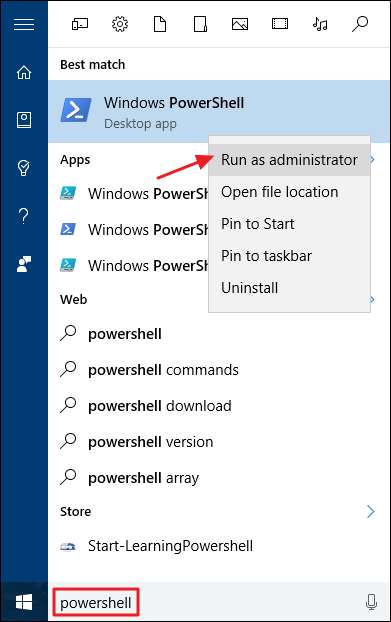
Εάν χρησιμοποιείτε Windows 10, πληκτρολογήστε (ή αντιγράψτε και επικολλήστε) την ακόλουθη εντολή και, στη συνέχεια, πατήστε Enter:
"& {$manifest = (Get-AppxPackage Microsoft.WindowsStore).InstallLocation + '\AppxManifest.xml' ; Add-AppxPackage -DisableDevelopmentMode -Register $manifest}"
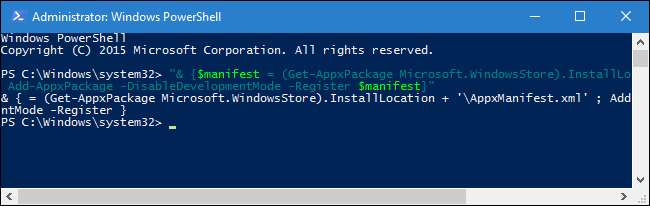
Επειδή το Windows Store μπορεί να εγκατασταθεί σε διαφορετικούς φακέλους στα Windows 10, αυτή η εντολή λέει στο PowerShell να βρει τη θέση της εγκατάστασης του Windows Store και στη συνέχεια να το καταχωρίσει ξανά.
Εάν χρησιμοποιείτε Windows 8, το Windows Store θα εγκατασταθεί μόνο σε μία τοποθεσία, επομένως η εντολή είναι απλούστερη. Οι χρήστες των Windows 8 θα πρέπει να πληκτρολογήσουν την ακόλουθη εντολή και στη συνέχεια να πατήσουν Enter:
Add-AppxPackage -DisableDevelopmentMode -Register $ Env: SystemRoot \ WinStore \ AppxManifest.XML
ΣΧΕΤΙΖΟΜΑΙ ΜΕ: Τρόπος σάρωσης (και διόρθωσης) κατεστραμμένων αρχείων συστήματος στα Windows
Και αυτό είναι όλο. Αυτές οι διαδικασίες συνήθως λειτουργούν για την εκκαθάριση μιας κολλημένης ενημέρωσης. Εάν εξακολουθείτε να αντιμετωπίζετε προβλήματα με το Windows Store, μπορείτε να δοκιμάσετε σάρωση για κατεστραμμένα αρχεία συστήματος ή επανεκκίνηση σε Λειτουργία ασφαλείας και χρησιμοποιώντας ξανά ορισμένες από τις διαδικασίες σε αυτό το άρθρο.







